¿Cómo crear informes personalizados?
En el siguiente artículo, te explicamos cómo crear tus propios informes personalizados.
Para crear tus propios informes personalizados, debes seguir los pasos que te indicamos a continuación:
Accede a tu cuenta de Embat mediante el siguiente enlace.
Selecciona el módulo Informes del menú del lateral izquierdo.
Selecciona la pantalla Informes en la parte superior de la pantalla (verás que se divide en dos: Tableros e Informes).
Clica sobre el botón Crear informe que puedes ver en a mitad de la pantalla o bien en la parte superior derecha de la página.
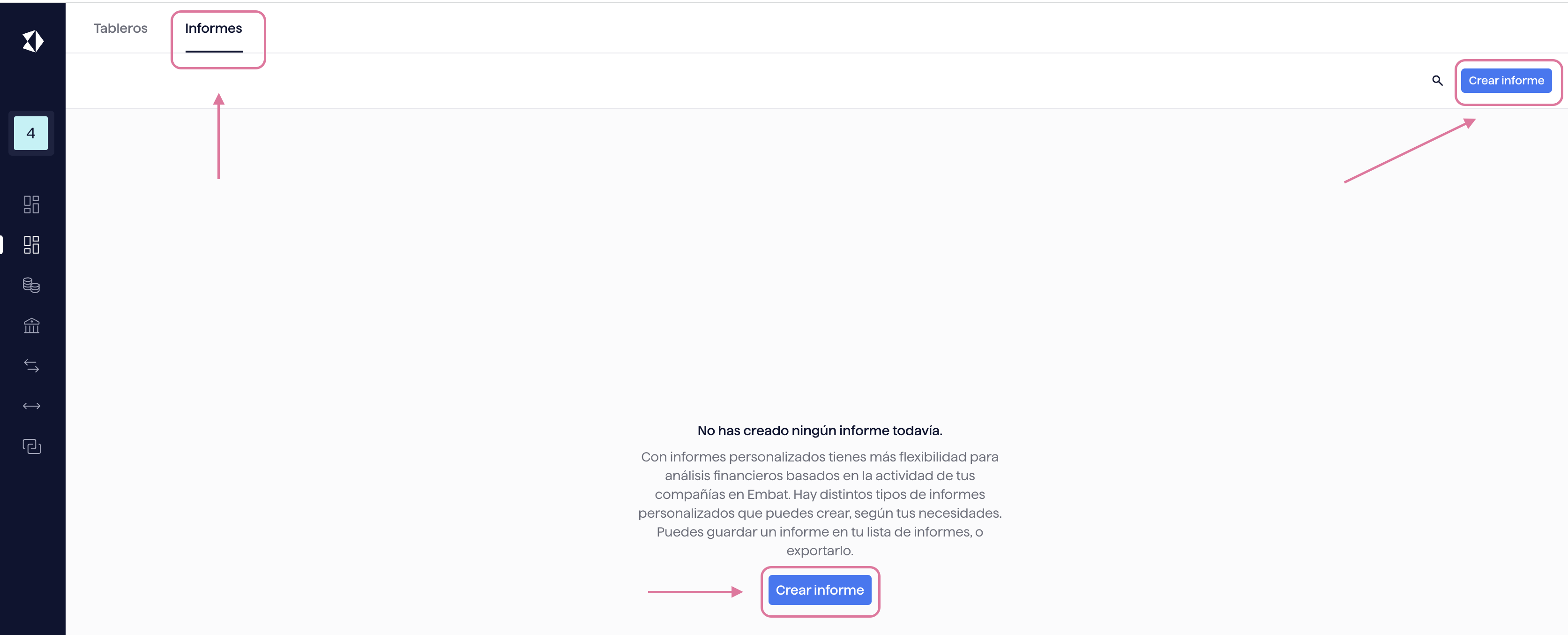
Lo primero que te preguntaremos es qué clase de datos quieres ver en tu informe: productos financieros o flujos de caja. Estos últimos pueden ser transacciones o previsiones (o ambos).
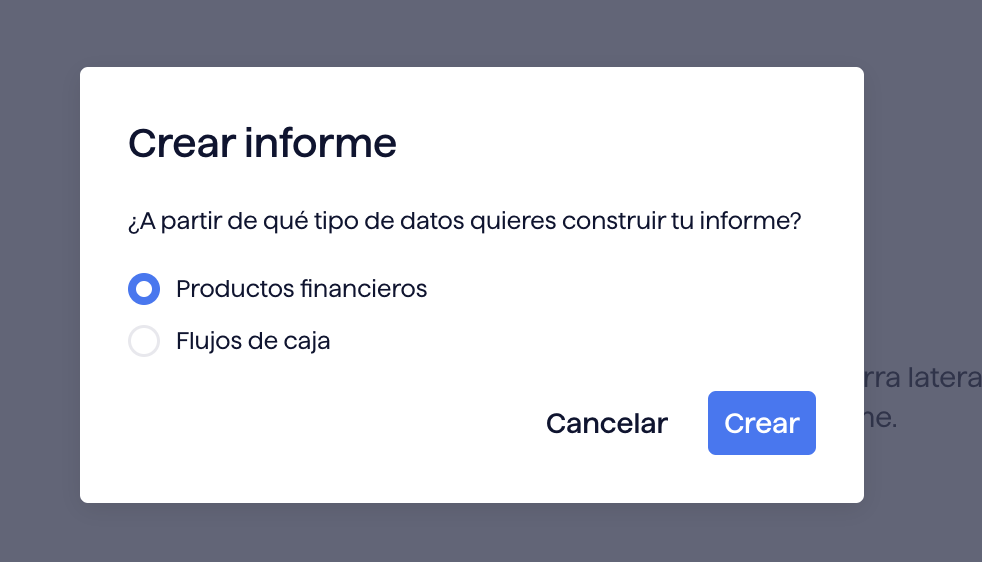
Diseña tu propio informe, seleccionado qué campos quieres que se vean en filas y columnas, los valores que quieres analizar y por último los filtros que quieras aplicar:
Productos financieros:
Filas, columnas y filtros: los tres elementos tienen los mismos campos, los cuales puedes añadir clicando en el + que aparece justo a la derecha de cada una de ellas:
Banco
Compañía
Divisas
Fecha: se puede seleccionar la frecuencia: diaria, semanal, mensual o trimestral. En el caso de los filtros, puedes establecer un período personalizado
Producto
Tipo de producto
Valores: puedes escoger entre los siguientes datos que quieras ver reflejados en el informe:
Balance
Balance concedido
Balance disponible
Caja
Deuda
Deuda neta
Liquidez disponible
Flujos de caja:
Filas y columnas: ambas tienen los mismos campos, los cuales puedes añadir clicando en el + que aparece justo a la derecha de cada una de ellas:
Banco
Compañía
Contacto
Divisas
Fecha: se puede seleccionar la frecuencia: diaria, semanal, mensual o trimestral.
Producto
Tags
Tipo de flujo
Tipo de producto
Valores: puedes escoger entre los siguientes datos que quieras ver reflejados en el informe:
Importe
Previsiones históricas
Previsiones pendientes
Transacciones
Filtros: puedes filtrar por los siguientes campos:
Bancos
Categoría
Compañías
Conciliación de la transacción
Contacto
Divisas
Estado de la previsión
Fecha: puedes establecer un rango personalizado
Fuente de la previsión
Productos
Tags
Tipo de documento
Tipo de flujo
Tipo de producto
Visible en tesorería
Modifica el nombre de tu informe, clicando en la parte superior izquierda el lapicero que podrás ver próximo al título.
En el icono de ajustes o configuración, puedes añadir los totales en filas o columnas y además indicar la moneda en la que quieres que se muestre la información del informe.
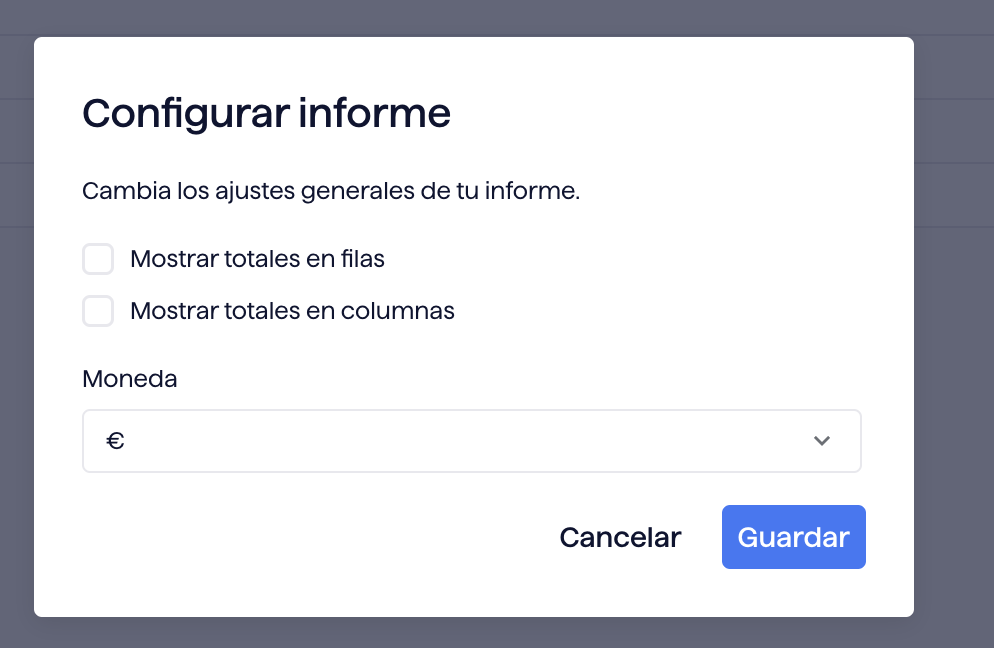
Cierra el informe para guardarlo y tenerlo a tu disposición en la lista de informes.
En el siguiente vídeo explicativo de Pablo te mostramos esta funcionalidad, mientras te explicamos cada uno de los pasos:
https://www.loom.com/share/be27de6c80ca4c0990c9654f40df7dd0?sid=c14f390a-9e7f-4c14-8030-1c2c390de19a
Si tienes cualquier duda adicional, puedes contactarnos por nuestro centro de ayuda.